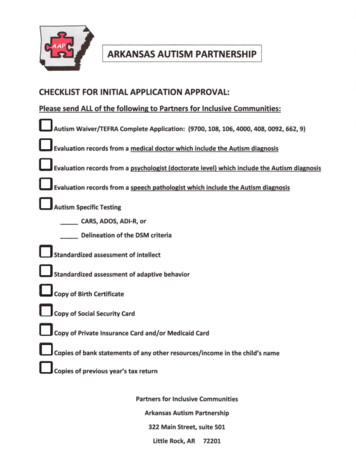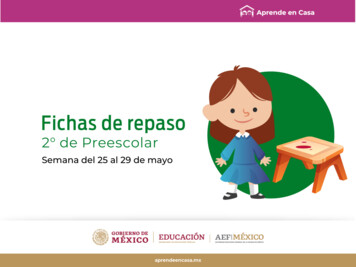Transcription
ESPGuía rápida de la impresora da Vinci 1.1 Plus P1Manual del productoXYZwareNivelación de la plataforma de impresión yespecificaciones del productoDetalles de soporte técnico02-080910-1112V1
Información general del productoRanura para el cartuchoPanel de controlQuitar los soportes deembalajeMódulo del extrusorPuerto LANEje ZPuerto USBPuerta frontalPlataforma de impresiónInterruptor dealimentaciónConector dealimentaciónRanura para discos flashUSBQuitar los tornillos defijación de la plataformade impresión y losfijadores del módulo deimpresiónLista de comprobación de accesoriosHerramientas de mantenimientoUnidad flash USBTope del cartuchoCartucho de filamentoBarra de pegamentoPlaca de la tapa lateral x2Cable USBContenido USB:- Guía rápida- Aviso importante- Manual del usuario- Manual de XYZware- Software- Impresión de pruebaCable de alimentaciónCepillo de cobreEspátulaCepillo de limpiezaAlambre de limpiezaInstrucciones importantes de seguridad para utilizar las herramientas de mantenimiento‧Las herramientas de mantenimiento proporcionadas solamente deben ser manipuladas por un adulto. Mantengalas herramientas alejadas de los niños. La manipulación o el mantenimiento incorrecto de la impresora puedeprovocar daños en el producto o lesiones personales.‧Asegúrese de realizar las tareas de mantenimiento de la impresora mientras la plataforma de impresión está fría.‧La espátula se utiliza para quitar el objeto de la plataforma de impresión cuando la impresión ha finalizado y dichaplataforma se ha enfriado.‧Con el paso del tiempo, los depósitos de carbono o el polvo de filamento que se acumulan en la boquilla puedenreducir su rendimiento. Es aconsejable limpiar la boquilla con el alambre de limpieza activando el modo "CLEANNOZZLE" (LIMPIAR BOQUILLA) cada 25 horas de impresión.‧El filamento fundido puede quedarse en la punta o superficie del extrusor y dentro del engranaje de tracción, loque puede dar lugar a una disminución del rendimiento de la impresora o un error de calibración (Error). En estoscasos, se utiliza el cepillo de cobre para limpiar y quitar los trozos de filamento del extrusor.‧Cuando el alimentador automático o el eyector de la máquina encuentre alguna situación anómala, utilice el cepillode limpieza para limpiar los restos de filamento y las partículas de los engranajes. Guarde el cepillo de limpieza deengranajes adecuadamente. Para evitar daños en la máquina, esta herramienta solamente se debe utilizar paralimpiar piezas específicas de la máquina y no para limpiar otras piezas.P2V1
Abrir la cajaNota: Debe quitar todos los materiales de embalaje antes de proporcionar alimentación a la impresora.1 Abra la caja y quite losaccesorios y el acolchado.2 Saque la impresoraagarrando los asideros.3 Quite la bolsa de plásticoy todas las cintas.Cinta x24 Abra la tapa superior yquite las almohadillas delextrusor.7 Quite las almohadillas dela plataforma de impresión.Soporte de embalaje x25 Quite el cartón.8 Quite el cartón.710 Inserte la unidad flash USB para instalarXYZware para imprimir.Brida para cables x16 Quite la cinta que seencuentra sobre laplataforma de impresión.9 Quite el tornillo inferior yla pieza de plástico de laplataforma de impresión.11 Use el cable USB para conectar la impresoraa su PC. Conecte el cable de alimentación ala impresora y, a continuación, enciéndala.Instrucciones de seguridad importantesNo coloque la impresora en entornos húmedos o polvorientos, como por ejemplo cuartos de baño y áreas con muchotránsito de personas. No coloque la impresora en una superficie no equilibrada y/o en posición inclinada. Si no sigueesta recomendación, la impresora podría caerse o volcarse y provocar lesiones graves. No toque el interior de laimpresora mientras imprime. El motivo es que puede estar caliente e incluir piezas móviles. Mantenga la puertadelantera cerrada durante la impresión para evitar lesiones.P3V1
Configuración inicialDespués de encender la impresora por primera vez, complete la instalación sencilla siguiendo lasinstrucciones de la pantalla.A continuación, seleccione el idioma y presionepara continuar.Menú de inicioFilamentoCargue y descargue el filamento yvea la información acerca del mismo.Examinar el archivopara imprimirImprimir desde lagalería en la nubeImprima desde la unidadExamine el contenido deflash USB*, "Mi galería" y la la galería de XYZprinting ycarpeta de ejemplos.seleccione para imprimir.Estado de la redMuestre el estado en línea dela red Wi-Fi o Ethernet.Configuración Instrucciones deVea el estado de las funcionesla impresora y laconfiguración delsistema.Introducción alfuncionamiento básicodel menú de inicio.*Exporte archivos .stl al formato .3w mediante XYZware antes de imprimir.P4V1
Cargar el filamentoEn primer lugar instale el cartucho en la ranura para el cartucho 1 Quite el tapón delfilamento y la cinta.2 Instale el nuevo cartucho defilamento en la ranura vacía.3 Coloque y empuje el cartucho hasta quequede encajado.4 Seleccione "Filament" (Filamento) "Cartridge" (Cartucho) "Load" (Cargar).Orificio guíaCartuchoTapasuperior5 Inserte el filamento en el orificio guía hasta que la impresora comience a cargar dicho filamento.(Cuando se inicie la carga, escuchará el sonido del motor y podrá ver que el filamento se inserta en laimpresora.)Nota: Cuando introduzca el filamento en el orificio guía, no doble dicho filamento mientras lo carga y,con unos alicates de corte, corte la punta del mismo de manera que forme un ángulo de 45º. De estaforma, la carga del filamento será más fácil.6 Si el filamento no sale de la boquilla, presione "Retry" (Reintentar) o "Cancel" (Cancelar). Cuando elfilamento gotee por la boquilla, pulseP5para finalizar.V1
Impresión de prueba1 Seleccione "Print" (Imprimir) "Sample" (Ejemplo) en la pantalla.2 Seleccione un ejemplo para imprimir y pulse3 Aplique pegamento en barra con cuidado y uniformemente enla base de la plataforma de impresión en un área que tenga eltamaño del objeto de impresión, cuya vista previa se muestra enla pantalla, y presionepara imprimir.5 Quite el objeto impreso cuandola plataforma de impresión hayadescendido.P6para imprimirlo.4El proceso de impresión se muestraen la pantalla. Puede hacer clic en"Printer info" (Información de laimpresora) para obtener informaciónde la impresora durante la impresión.6 Cubra con un paño húmedo la plataformade impresión fría durante 2-3 minutos, ylimpie el pegamento suavemente (raspeel pegamento si fuera necesario).V1
Galería en la nube1 Una vez conectada la impresoraa Internet, seleccione "Gallery"(Galería) para ir a la galería enla nube de XYZprinting.2 Examine la galería y cambie entre las diferentes categorías; pulse elmodelo que desee para obtener una vista previa ampliada.3 Obtenga una vista previa dela imagen de información delmodelo seleccionado y pulsepara continuar.4 Presionepara descargar y espere que la descarga se complete.Precaución:Antes de imprimir cualquier modelo desde cualquier medio, recuerde siempre aplicar pegamento al área deimpresión en la plataforma de impresión. Para limpiar la plataforma de impresión después de que la impresiónse complete, consulte la sección Impresión de ejemplo.P7V1
Descargar el filamentoComplete siempre el procedimiento "Descargar filamento" antes de cambiar un nuevo cartucho.1 Seleccione "Filament" (Filamento) "Cartridge" (Cartucho) "Unload" (Descargar).2 El filamento se descargará desde elextrusor automáticamente. Extraigacon cuidado el filamento desde elorificio guía cuando se le pida.3 Cuando el filamento seextraiga, presione.4 Quite el cierre delcartucho y el propiocartucho.Solución de problemas del filamentoCuando el filamento se cargue automáticamente o se pegue en el módulo del extrusor, descárguelo primero siguiendolos pasos anteriores. A continuación, presione los fijadores de goma negros de los extremos del tubo del filamento.También puede seguir las instrucciones de la pantalla para solucionar problemas.Estado1 Si el filamento se pega en el módulodel extrusor, presione el brazode liberación situado en el lateralde dicho módulo para extraer elfilamento pegado.P82 Si el filamento se pega a la entradadel tubo guía, presione el brazo deliberación por la entrada para extraerel filamento pegado.3 Después de quitar el filamento,vuelva a conectar el tubo delfilamento directamente en suposición original para completar lareinstalación.V1
XYZwarePara transmitir objetos de impresión a través de la unidad flash USB o PC a la impresora da Vinci, prepare elarchivo con XYZware. Cuando su PC se conecte a la impresora, podrá enviar los objetos directamente a ésta.XYZware virtualiza la plataforma de impresión en la pantalla. Puede mover y girar los objetos, así como cambiarel tamaño de los mismos en el software. También puede enviar el archivo para imprimir a través de una unidadflash USB o un PC.Guardar archivo .stlExportar a formato .3wImportar archivo .stl o .3wAmpliar y reducirConfigurar preferencias de impresióny enviar para imprimirConfigurar idioma de XYZwarey obtener una vista previa delos coloresComprobar y actualizarla versión de software yfirmware y conectarse alsitio Web de XYZprintingCambiar vistasMover objetoGirar objetoCambiar eltamaño delobjetoVer informaciónacerca delobjetoQuitar el objetode la placavisualComprobar latemperatura delextrusor y dela plataformade impresión,las estadísticasdel cartucho yel progreso deimpresiónXYZware es compatible con Windows XP, Windows 7 y Mac OS 10.7 . Instale el software a travésde la unidad flash USB en la bandeja de accesorios o descargue la versión más reciente de XYZwarecorrespondiente a su sistema operativo desde el sitio web desde /downloadsPara obtener las actualizaciones de software más reciente y más información, vaya a:http://support.xyzprinting.com/Support/manuals* Nota:Para obtener la autorización pertinente para algunas instrucciones y tutoriales de vídeo, podría ser necesariorealizar el registro en línea.Regístrese para pertenecer a XYZprinting antes de descargar XYZware.P9V1
Esta plataforma ha sido calibrada por técnicos profesionales antes desu comercialización. No ajuste la plataforma usted mismo a menosque sea necesario. Póngase en contacto con el centro de servicio deatención al cliente.Calibración de la plataforma de impresión1. Buscar actualización de firmwareEn XYZware, seleccione “About” (Acerca de) “Firmware Update” (Actualización de firmware).2. Activar la calibraciónSeleccione "Setting" (Configuración) "PrinterSettings" (Configuración de la impresora) "Maintenance" (Mantenimiento) "Calibrate PrintBed" (Calibrar plataformas de impresión) y presionepara realizar la calibración.La impresora iniciará la medición automáticamente.Espere 2 3 minutos y compruebe los datos mostrados.Nota: Durante el proceso de medición, la plataforma y elmódulo del extrusor se calentarán.¡Extreme las precauciones durante la operación!3. Esperar a la detección¿Qué hace la “detección”?:La impresora mide la distancia entre la sonda de detección y 3 puntos de medición situados en las esquinas de laplataforma de impresión para comprobar si esta está nivelada. Cuando la altura de los 3 puntos no sea superior a 0,2 una de otra, la plataforma de impresión estará nivelada.132AB4. Comprobar el resultado de detección en la pantalla1. "Calibration Completed”(Calibración completada) preparado para imprimirLa plataforma de impresiónestá nivelada; no es necesarioajustar dicha plataforma.Omita los pasos 5 y 6 y presionepara finalizar.P 102. Se muestra "CalibrationNot Completed” (Calibraciónno completada) y "Error" - serequiere limpieza y nivelaciónEl punto de detección estádemasiado alto o demasiadobajo para detectarse o el puntode contacto o medición estácubierto por plástico fundido.Presioney continúe con los pasos 5 y 6.3. "Calibration Not Completed”(Calibración no completada) se requiere nivelaciónUna plataforma de impresiónno nivelada puede afectar a lacalidad de impresión. Nivelela plataforma de impresiónbasándose en el valor de P1,P2 y P3.Presioney continúe con el paso 6.V1
5. Limpiar la sonda de detecciónSeleccione la función “Clean Nozzle” (Limpiar boquilla) y cepille el filamento fundido y el polvo de la sonda dedetección mientras el extrusor está caliente.Limpie la sonda de detección con el cepillo de cobre.Limpie los 3 puntos de medición.Active "Setting" (Configuración) "PrinterSettings" (Configuración de la impresora) "Maintenance" (Mantenimiento) "CleanNozzle" (Limpiar boquilla).6. Nivelar la plataforma de impresión:1. El valor indica la altura del punto P1 , P2 , P3 ; cuanto mayor sea el valor, mayor será la altura del punto detectado2. Gire los 3 tornillos que se encuentran en las posiciones "a", "b" y "c" debajo de la plataforma de impresión paranivelar esta.P1P3P2Cómo realizar el ajuste: Gire en el sentido de las agujas del reloj para levantar y en sentido contrario para bajar. El ajuste de los tornillos a y b puede compensar la diagonal. Por ejemplo, gire el tornillo b para bajar el punto 2. Si gira el tornillo un círculo completo cambiará el valor en 0,5. Un solo empuje al tornillo cambiará el valor de 0,2 a 0,25.Reglas básicas: Ajuste los valores entre 2,3 y -2,6. La diferencia entre 3 valores no debe ser superior a 0,2.Cuando termine de realizar el ajuste, repita la calibración a partir del paso 2 hasta que se muestre el mensaje"Calibration Completed" (Calibración completada).EspecificacionesNombre de modeloTecnología deimpresiónCabezal deimpresiónVolumen deconstrucción(AN x FO x AL)Configuraciónde resolución decapasDiámetro delfilamentoP 11Impresora 3D da Vinci 1.1 PlusDiámetro de laFabricación de filamento fundido (FFF) boquilla0,4 mmUn solo cabezalEntrada de CA100 - 127 V 4,0 A 50/60 Hz200 - 240 V 2,0 A 50/60 Hz20 x 20 x 20 cmConectividadUSB 2.0 / WiFiLAN / Unidad flash USBPantallaLCD TFT de 5”Método de controlPanel táctilIndicadorAltavozPeso27 KgEstándarVelocidadUltrarrápidaPersonalizada1,75 mm(200 micrones)(300 micrones)(400 micrones)(100-400 micrones)V1
Detalles de soporte técnicoLas instrucciones de solución de problemas pueden guiarle en la resolución de anomalías. Si algún error no terminade resolverse, póngase en contacto con el centro de servicio de atención al cliente para obtener ayuda.Centro de atención al cliente:http://support.xyzprinting.comSoporte técnico (EE. UU.):supportus@xyzprinting.comSoporte técnico (UE):supporteu@xyzprinting.comOtras regiones:support@xyzprinting.comCódigo deservicioSíntomaProblema decalentamiento de0 0 1 0 la plataforma deimpresiónProblema de0 0 1 1 calentamiento en elextrusor 1Problema decalentamiento de0 0 1 3 la plataforma deimpresiónProblema de0 0 1 4 calentamiento en elextrusor 1AcciónCódigo deservicioSíntomaAnomalías en elAcciónCompruebe las conexiones delmotor y del sensor. Compruebe laposición del sensor.Compruebe las conexiones yreinicie la impresora.0 0 3 2 movimiento del eje ZCompruebe las conexiones yreinicie la impresora.0 0 4 0 almacenamientoCompruebe si la tarjeta SD estáinsertada correctamente.Compruebe las conexiones yreinicie la impresora.0 0 5 0 Error de memoriaReinicie la impresora.Compruebe las conexiones yreinicie la impresora.0 0 6 0 interno.Error deinternoError de comunicaciónReinicie la impresora.Compruebe las conexiones delAnomalías en el0 0 3 0 movimiento del eje X motor y del sensor. Compruebe laposición del sensor.Compruebe las conexiones delAnomalías en el0 0 3 1 movimiento del eje Y motor y del sensor. Compruebe laposición del sensor.Error de conexión entre0 2 0 1 su PC y la impresoraMensaje de errorLa impresora está realizando otra tareaVuelva a conectar su PC a laimpresora o enchufe el cable entreesta y aquel.AcciónInténtelo después de que todas las tareas se completen. Compruebe también la informaciónmostrada en la pantalla de la impresora.No se puede actualizar el firmware de laCompruebe la conectividad de Internet y actualice el firmware de nuevo más tarde.impresoraFilamento 1 atascado.Descargue y vuelva a cargar el cartucho 1 y limpie la boquilla.Problema de carga del filamento 1Descargue y vuelva a cargar el cartucho 1.Problema de instalación del filamento 1Reinstale el cartucho 1 o cámbielo por uno nuevo.Tapa superior abiertaCierre la tapa superior.Nivel bajo del filamento 1: quedan 30 mCambie el cartucho 1 cuando sea necesario.Nivel bajo del filamento 1: quedan 5 mCambie el cartucho 1 inmediatamente.Federal Communications Commission (FCC) StatementYou are cautioned that changes or modifications not expressly approved by the part responsible for compliance could void the user’s authorityto operate the equipment.This equipment has been tested and found to comply with the limits for a Class B digital device, pursuant to part 15 of the FCC rules. Theselimits are designed to provide reasonable protection against harmful interference in a residential installation. This equipment generates, usesand can radiate radio frequency energy and, if not installed and used in accordance with the instructions, may cause harmful interference toradio communications. However, there is no guarantee that interference will not occur in a particular installation. If this equipment does causeharmful interference to radio or television reception, which can be determined by turning the equipment off and on, the user is encouraged to tryto correct the interference by one or more of the following measures: Reorient or relocate the receiving antenna. Increase the separation between the equipment and receiver. Connect the equipment into an outlet on a circuit different from that to which the receiver is connected. Consult the dealer or an experienced radio/TV technician for help.XYZprinting is not responsible for any radio or television interference caused by using other than recommended cables and connectors or byunauthorized changes or modifications to this equipment. Unauthorized changes or modifications could void the user's authority to operate theequipment.This device complies with Part 15 of the FCC Rules. Operation is subject to the following two conditions: (1) this device may not cause harmfulinterference, and (2) this device must accept any interference received, including interference that may cause undesired operation.This device complies with FCC radiation exposure limits set forth for an uncontrolled environment and it also complies with Part 15 of the FCCRF Rules. This equipment must be installed and operated in accordance with provided instructions and the antenna(s) used for this transmittermust be installed to provide a separation distance of at least 20 cm from all persons and must not be co-located or operating in conjunction withany other antenna or transmitter. End-users and installers must be provided with antenna installation instructions and consider removing theno-collocation statement.P 12V1
Guía rápida de la impresora da Vinci 1.1 Plus ESP Manual del producto XYZware . Barra de pegamento Cartucho de filamento Tope del cartucho Cable USB Unidad flash USB Cable de alimentación Alambre de limpieza Cepillo de cobre Espátula Cepillo de limpieza. P 3 V1 1 2 3 8 7 9